5.4. Felületek alosztása
Alosztott felületekkel való modellezés révén könnyen tudunk puha felületű objektumokat létrehozni egyszerű sokszögű objektumokból.
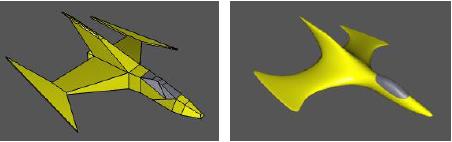
Az AC3D-ben alosztott felületek létrehozhatók bármilyen sokszög objektumból: Eszközök -> Objektum tulajdonság szerkesztő.
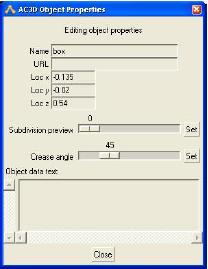
Az alosztás előnézet 0 vagy 3-as szintű lehet.
Miután beállítottuk a csúszó billentyűt kattintsunk a Be billentyűre.
Az alosztás a felületek osztása révén működik, majd az alakzatot simítja.
Péla: egy egyszerű kocka.
0 alosztás szint
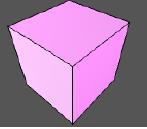
1 alosztás szint
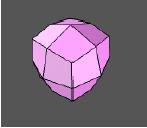
2 alosztás szint
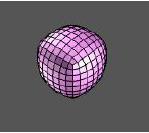
3 alosztás szint
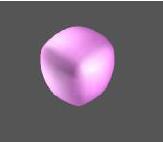
Megjegyzés: a kocka felülettípusa sík. ha ezt "smmoth"-ra állítjuk, majd az objektum tulajdonságaiban a "domborításszöget" 180 fokra, az objektum teljes mértékben "puha" lesz. (A képen látható objektum felület a 3d menüpontban ki van kapcsolva.)
Minden művelet, amely normális felületekre vonatkozik erre az esetre is érvényes. Az eredeti felület összes beállítása az alosztott objektumot is érinti.
A téglatest jó kiindulópont sokféle modell létrehozásához, mivel bármelyik felület extrudálható, a pontok mozgathatók, miközben mindig egyetlen zárt és üregmentes objektumunk marad.
Az alosztások legjobban négyzet felületekkel működnek (4 pont/oldal felület), mivel szimmetrikusan oszthatók. Az alosztások megjelenítése kikapcsolható a 2d vagy 3d menüpontban (vagy a D billentyű lenyomásával).

A képen egy olyan modell látható, amely esetében a 2d-s ablakok az eredeti objektumot mutatják, miközben a 3d ablakban az alosztott verzió látható. Az eredeti alakzat körvonala ugyancsak látható a 3d-s ablakban. Ez ki- vagy bekapcsolható a Menü 3d -> Mutat eredeti alosztásokat opcióval.
Az objektumok megtartják az alosztás tulajdonságait, amikor az AC3D fájlokat elmentjük. Ha más fájlformátumokban exportáljuk a modelleket, annak érdekében, hogy megmaradjanak a simított alosztott felületek az objektumokat alakítsuk át teljes sokszög objektumokká az Objektum -> Alosztás végrehajtás opcióval. Ennek révén az objektum sokszögekké alakul át és az alosztás szintet újra nullára állítja.
Az eredeti objektum
110 felületből
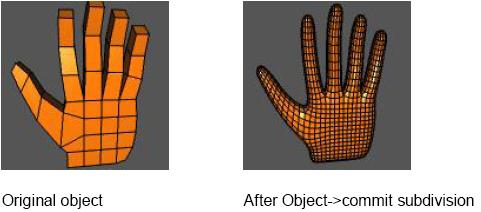
Objektum -> Alosztás végrehajtás
1778 felület
Egy objektum egyszintű alosztása a felületeket megnöveli az objektumban minimum az eredeti felületek négyszeresére, illetve a 4 négyzetére.
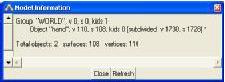
Egy alosztott objektum felületeinek és pontjainak száma az Eszközök menüpont -> Modellinfo opcióval kérdezhető le.
A beállítások a Fájl -> Beállítások -> Haladó -> Maximális alosztási felület opcióval beállítható az alosztott felületek legnagyobb értéke. Az alapbeállítás átlagos számítógépet vesz figyelembe. Nagy teljesítményű gépek esetében az érték növelhető.
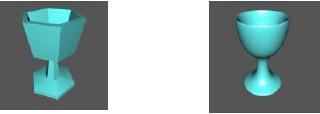
A képek egy egyszerű kupa alakzatot mutatnak, amelyet az Objektum -> Forgástest opcióval hoztunk létre. A szelvények számát hatra állítottuk. A jobb oldali kép ugyanazt az objektumot mutatja alosztásokkal.
Amikor alosztott felületeket hozunk létre egy négyzet vagy egy extrudált AC3D háló objektum jó kiindulópont. Egy kocka oldalainak extrudálása révén olyan objektumok hozhatók létre, amelyek nem tartalmaznak üregeket.
A felületek oszthatók, hegyesíthetők, sarkíthatók stb., kimagasló részletességet biztosítva az alakzatoknak.